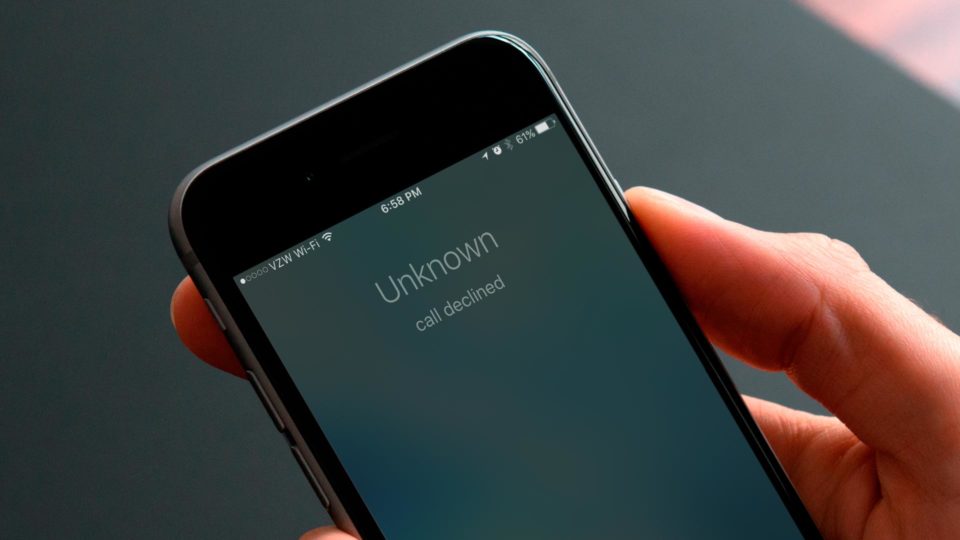
Har du bemærket dette, ringer du bare til et nummer, og opkaldet kan ikke oprette forbindelse. Det kan være irriterende og nogle gange endda dræbe din dag, når du bare ringer til et nummer tidligt om morgenen. På grund af nogle tekniske problemer er det blevet en norm at møde denne udfordring på iPhone.
I denne artikel vil vi vise dig så mange måder, du kan bruge til at rette opkaldet mislykkedes på iPhone. Metoden nedenfor fungerer på så mange iPhone, der enten kører på iOS 12, iOS 13 eller iOS 14, såsom iPhone 12-serien, iPhone 11-serien, iPhone XR, iPhone SE, iPhone Xs og X-serien, iPhone 8 Plus & 8, iPhone 7 & 7 Plus, iPhone 6 & 6s-serien, iPhone 5, 5s og iPhone 5c.
Relateret:
Sådan tilføjes billeder til album på iPhone i iOS 15
Google Drev synkroniserer ikke Windows 10: Sådan repareres det
Sådan låser du iPhone XR op for enhver operatør
Metode 1: Tast *#31#
En af de nemmeste måder at ordne opkald mislykkedes på iPhone er at ringe op * # 31 #.
Metode 2: Sluk og tænd for flytilstand
Denne metode anbefales endda af Apple. Alt du skal gøre er at åbne appen Indstillinger og trykke på ikonet for flytilstand for at aktivere det. Efter 30 sekunder skal du trykke på den igen for at deaktivere den. Prøv nu at foretage opkaldet igen og se, om det virker.
Metode 3: Genstart iPhone
Hvis ovenstående metode ikke kunne løse problemet, giver den denne en prøve. Genstart af din iPhone løste ofte nogle mindre problemer. For at gøre det skal du åbne appen Indstillinger og trykke på Generelt. Vælg næste Lukke ned. Vent nogle minutter, og tænd din iPhone igen.
Metode 4: Fjern og genindsæt iPhones SIM-kort
Du kan finde SIM-kortstikket på højre side af din iPhone. Brug blot et ejektorværktøj eller en pin til at fjerne SIM-kortet forsigtigt. Gnid det nu langsomt på en blød tør klud, og sæt det tilbage.
Metode 5: Nulstil netværksindstillinger på iPhone
Det er på høje tid at give denne en chance. Nogle gange kan dette være fra netværket, og den bedste måde at rette opkald mislykkedes på på enhver iPhone er at nulstille netværket. Hvis du gør det, slettes dine data og filer ikke, men gemt Wi-Fi-forbindelse, Bluetooth-enheder, VPN-konfigurationer slettes.
For at udføre en netværksnulstilling på enhver iPhone skal du gå til Indstillinger app >, Generelt > Nulstil. Klik nu på Nulstil Netværksindstillinger > Indtast din iPhone-adgangskode, og bekræft.
Metode 6: Nulstil alle indstillinger
Hvis problemet fortsætter, er det tid til at nulstille Alle indstillinger. Ved at følge ovenstående metode skal du bare vælge Reset All Settings. Hvis du gør det, slettes eller vender du tilbage til standard.
Det betyder, at dine tastaturindstillinger, startskærmlayout, Wi-Fi, Bluetooth, VPN, placeringsindstillinger og mere vil blive slettet. Men det vil ikke slette nogen af dine data som fotos, videoer, apps, musik osv.
Metode 7: Opdater dit iPhone OS
Trin 1: Gå til Indstillinger app og tryk på Generelt.
Trin 2: Trykke på softwareopdatering. Tryk på download for at installere en afventende opdatering, du ser.
Metode 8: Tjek liste over blokerede kontakter
Hvis fejlen i at forbinde opkaldet sker på et bestemt nummer, så er det tid til at kontrollere, om du fejlagtigt har blokeret det nummer på din kontakt.
For at sikre, at nummeret ikke er blokeret, skal du gå til appen Indstillinger og trykke på Telefon. Rul nu ned og tryk på Blokerede kontakter. Kontroller, og hvis personnummeret er angivet, stryg fra højre mod venstre på det og tryk på Fjern blokering.
Metode 9: Tjek, om viderestilling af opkald er slået til
Viderestilling af opkald kan også forstyrre opkald og kan få opkald til at mislykkes på iPhone. For at sikre, at der ikke er noget galt her, skal du åbne appen Indstillinger og trykke på Telefon. Tryk nu på Viderestilling. Tillad det at indlæse, og hvis det er aktiveret, skal du trykke på knappen for at deaktivere det.
Metode 10: Kontakt din udbyder
Dette er den sidste beslutning. Du skal kontakte dit netværksselskab, så de kan hjælpe dig med at se, hvad der er galt med din linje. Det vil ikke koste dig penge. Du kan nå dem via e-mail, Twitter eller bruge deres mobilapp. Sørg dog for, at der ikke er nogen afventende regninger, og at du har nok opkaldskredit på din konto.
Det er alle venner. Med disse metoder ovenfor bør du være i stand til at rette opkaldsfejlen på din iPhone-enhed. Brug kommentarfeltet, hvis du har andre spørgsmål eller støder på problemer under processen.
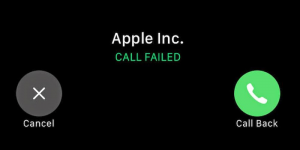





Giv en kommentar